Postoji mnogo načina za ispravljanje ove dosadne pogreške e-pošte
- Neki su korisnici izvijestili da su dobili dosadnu poruku o pogrešci sustava Office 365 u kojoj stoji da je njihova adresa e-pošte već u upotrebi.
- To sprječava navedene korisnike da koriste tu e-poštu za prijavu iu drugim aplikacijama sustava Office 365.
- Da biste riješili ovaj problem, morat ćete očistiti predmemoriju i za Windows 11 i za Office 365.

xINSTALIRAJTE KLIKOM NA PREUZMI DATOTEKU
Ovaj softver će popraviti uobičajene računalne pogreške, zaštititi vas od gubitka datoteka, zlonamjernog softvera, kvara hardvera i optimizirati vaše računalo za maksimalne performanse. Riješite probleme s računalom i uklonite viruse sada u 3 jednostavna koraka:
- Preuzmite Restoro PC Repair Tool koji dolazi s patentiranim tehnologijama (dostupan patent ovdje).
- Klik Započni skeniranje kako biste pronašli probleme sa sustavom Windows koji bi mogli uzrokovati probleme na računalu.
- Klik Popravi sve za rješavanje problema koji utječu na sigurnost i performanse vašeg računala.
- Restoro je preuzeo 0 čitatelja ovog mjeseca.
Microsoftov Office 365 niz je aplikacija za produktivnost koje sadrže softver koji mnogi ljudi koriste kao što su Word, Excel i Powerpoint.
Platforma ima svoje pravičan udio pogrešaka, ali postoji jedan koji je posebno iscrpljujući, a to je nemogućnost korištenja Outlook e-pošte negdje drugdje. Usluga vam može reći da se e-pošta već koristi.
Zašto Outlook kaže da je e-pošta već dodana?
Postoji više razloga zašto vam vaša aplikacija Outlook ili bilo koja aplikacija sustava Office 365 može reći da je vaša adresa e-pošte već dodana ili da se koristi negdje drugdje.
Slijedi iscrpan popis, ali zbirka mogućih scenarija.
- Vaša Outlook e-pošta možda nije sinkronizirana: Ako jest izvan sinkronizacije, Windows vam može reći da račun već postoji. Morat ćete još jednom provjeriti svoje postavke za Office 365.
- Trenutno ste prijavljeni na drugi uređaj ili platformu: Jednostavna greška koja se više može dogoditi; trebali biste se odjaviti sa svih ostalih uređaja.
- Druga adresa e-pošte već se dijeli s drugim računom: To se može dogoditi ako pokušate dodati e-poštu kroz prozor Dodaj račun e-pošte.
- Imate oštećene datoteke koje utječu na rad vašeg računala: Ako se to dogodi, možete pokušati resetiranje Windows 11 iako bi se ovo trebalo smatrati posljednjim sredstvom ako sve ostalo ne uspije.
Kako mogu popraviti ovu pogrešku e-pošte sustava Office 365?
Složena rješenja također će detaljno opisati kako osigurati da se pogreška više ne vrati. Prije nego što pređemo na njih, prvo prođimo kroz lakša rješenja:
- Odjavite se s drugog uređaja ili aplikacije. Ovo bi trebala biti prva stvar koju biste trebali učiniti. To je jednostavno rješenje koje rješava mnoge glavobolje.
- Ponovno instalirajte aplikacije sustava Office 365 i ponovno se prijavite u njih. Možda postoji neka vrsta greške u aplikaciji. Jednostavna ponovna instalacija bi to trebala riješiti.
- Izradite drugi račun na svom računalu. To možete učiniti tako da odete na karticu Računi u izborniku Postavke. Trebala bi biti pozvana opcija Dodaj račun.
- Također možete pokušati koristiti drugi uređaj, računalo ili platformu za prijavu na svoje Office 365 račune.
- Provjerite imate li ispravne vjerodajnice. Ako ste zaboravili svoje vjerodajnice, to je preporučujemo da poništite lozinku ili kontaktirajte svog mrežnog administratora.
1. Ponovno konfigurirajte e-poštu putem upravljačke ploče
- Otvorite upravljačku ploču i kliknite pošta unos. Ako ga ne vidite, svakako postavite svoj unos Prikaz po Velike ikone.
- U novom malom prozoru koji se pojavi odaberite Računi e-pošte.

- Klik Novi u E-mail tab.
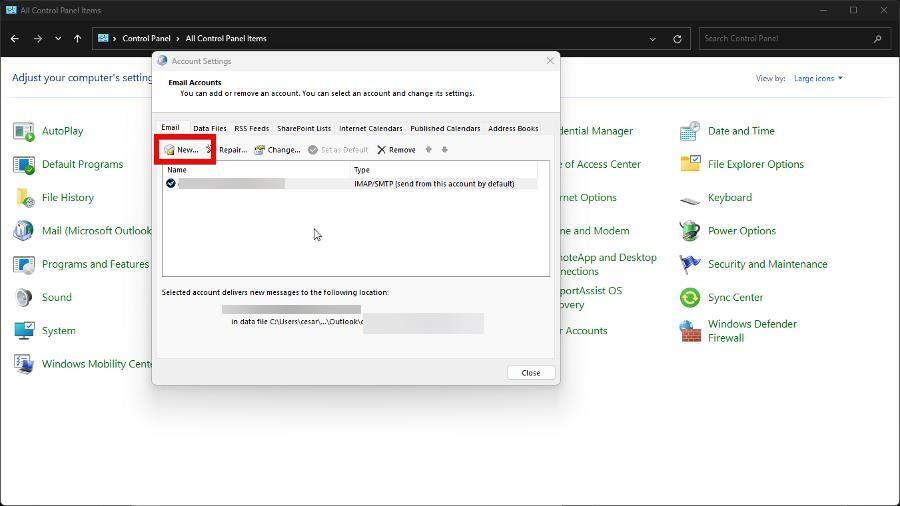
- Označite oblačić pored Ručno postavljanje ili dodatne vrste poslužitelja. Zatim kliknite na Sljedeći gumb na dnu.

- Sada označite oblačić pored Office 365, unesite svoju e-poštu, a zatim kliknite Sljedeći.
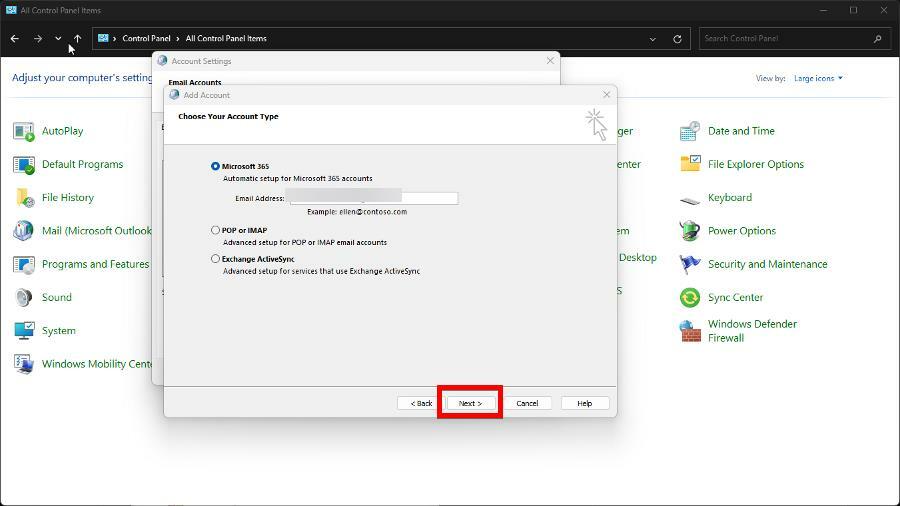
- Unesite svoju lozinku za e-poštu u novi mali prozor koji se pojavi, a zatim kliknite U REDU.

- Nakon toga se može pojaviti Microsoftova stranica. Ovdje se također prijavite svojim Outlook računom.
2. Ponovno konfigurirajte i POP i IMAP e-poštu na upravljačkoj ploči
- Otvori Upravljačka ploča i vratiti se na Postavke računa kao što se vidi u prethodnom rješenju.
- Ovaj put odaberite POP ili IMAP umjesto Microsoft 365.

- Unesite podatke za svoj POP ili IMAP račun e-pošte, a zatim kliknite Sljedeći. Pričekajte da vaše računalo završi postavljanje.

POP (Post Office Protocol) i IMAP (Internet Messaging Access Protocol) dva su alternativna načina za sigurnu provjeru e-pošte na uređajima koje inače ne koristite.
Savjet stručnjaka:
SPONZORIRANO
Teško je riješiti neke probleme s osobnim računalom, posebno kada su u pitanju oštećena spremišta ili nedostajuće Windows datoteke. Ako imate problema s ispravljanjem greške, vaš sustav je možda djelomično pokvaren.
Preporučujemo da instalirate Restoro, alat koji će skenirati vaš stroj i identificirati u čemu je greška.
Kliknite ovdje za preuzimanje i početak popravka.
Korisnici su prijavili da su dobili istu poruku o pogrešci e-poštom kada koriste jedan od ovih protokola.
3. Očistite predmemoriju sustava Windows 11
- Otvorite Windows 11 postavke Jelovnik.
- Boravak u Sustav aplikaciju, kliknite na Skladištenje tab.

- Klik Privremene datoteke u sljedećem odjeljku.
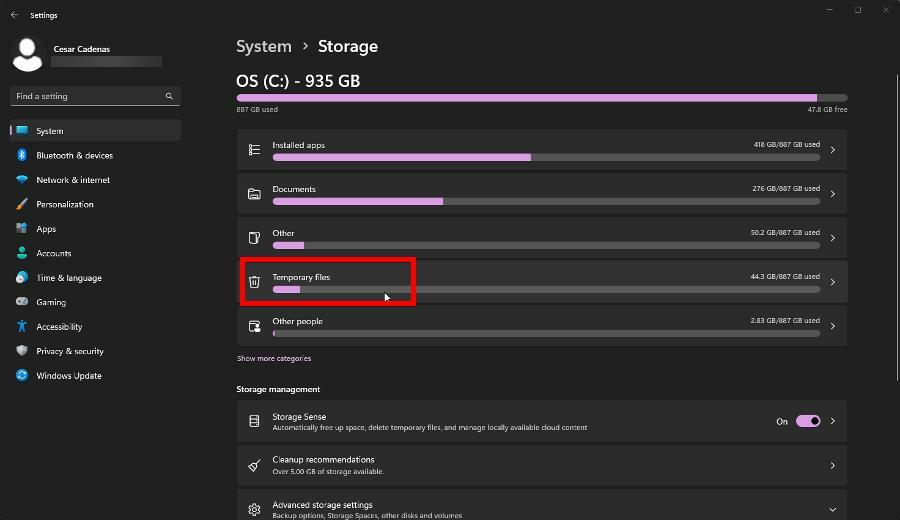
- Pritisnite okvire pokraj svake vrste datoteke koju želite ukloniti, a zatim odaberite Ukloni datoteke.

- Klik Nastaviti na malom prozoru koji se pojavljuje odmah nakon što vam kaže da će datoteke biti trajno izbrisane. Dajte svom računalu dovoljno vremena da završi proces.
Budite oprezni tijekom ovog postupka i provjerite da ne brišete ništa važno, posebno datoteke u mapi Preuzimanja. Preporuča se da premjestite važne datoteke prije nego ih izbrišete.
4. Automatski izbrišite predmemoriju sustava Windows 365
- Pokrenite aplikaciju Office 365 s kojom imate problema. Možda ćete to morati učiniti sa svim aplikacijama ako imate problema sa svakom od njih.
- Klik Datoteka u gornjem lijevom kutu, a zatim odaberite Mogućnosti.

- u Mogućnosti prozor, kliknite Centar za povjerenje na lijevom izborniku.

- Klik Postavke centra za pouzdanost u ovom novom odjeljku.
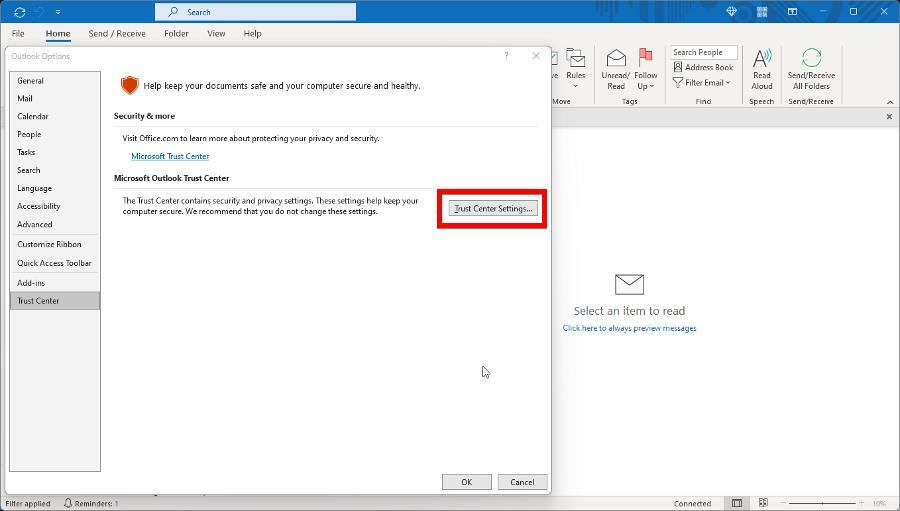
- Označite okvir pored Sljedeći put kada se Office pokrene, izbrišite predmemoriju svih prethodno pokrenutih web-dodataka.
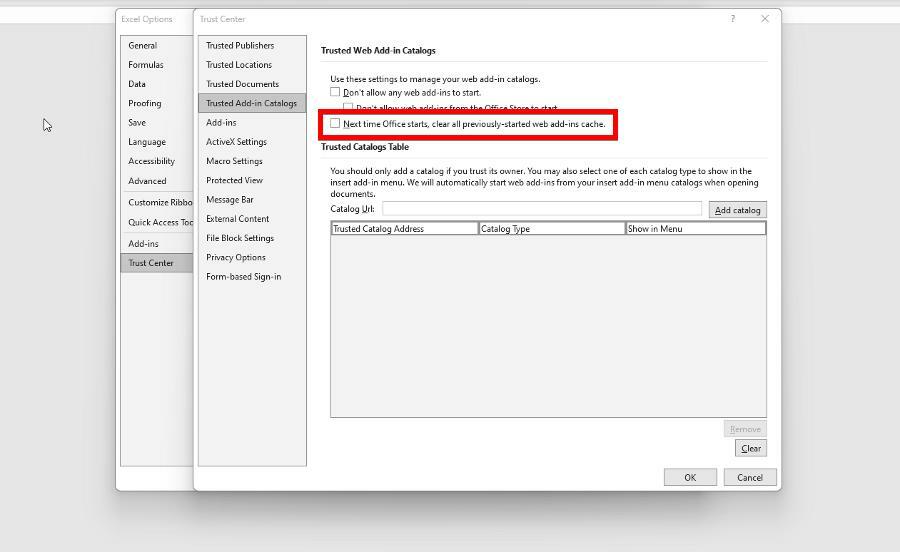
- Izaberi u redu zatim zatvorite aplikaciju.
Ovo rješenje koristi Microsoft Outlook i Excel kao primjere, ali radi za sve aplikacije koje su dio Office 365.
5. Ručno očistite predmemoriju sustava Windows 365
- Otvori File Explorer i u adresnu traku unesite sljedeće:
%LOCALAPPDATA%\Microsoft\Office\16.0\Wef\ - Idite na tu lokaciju na računalu i izbrišite sve što se tamo nalazi.

Što mogu učiniti ako SharePoint ne izvozi u Excel?
Ako niste svjesni, neki korisnici Officea 365 žalili su se da ne mogu izvoz tablica s podacima iz SharePointa u Excel. Možda postoji problem s preglednikom ili je aplikacija istekla.
Ako se radi o potonjem, preporučujemo povećanje vrijednosti vremenskog ograničenja za Excel, tako da traje duže. Osim toga, trebali biste naučiti kako otvoriti Excel u sigurnom načinu rada ako naiđete na bilo kakve probleme.
Možete pokušati pokrenuti cijeli sustav Windows 11 u sigurnom načinu rada ili popraviti Microsoft Office 365. Datoteke za platformu su možda oštećene.
Slobodno ostavite komentar u nastavku ako imate pitanja o drugim problemima u sustavu Office 365. Ostavite prijedlog o vodičima koje biste željeli vidjeti ili informacije o aplikacijama za produktivnost.
Još uvijek imate problema? Popravite ih ovim alatom:
SPONZORIRANO
Ako gornji savjeti nisu riješili vaš problem, vaše računalo može imati dublje probleme sa sustavom Windows. Preporučujemo preuzimajući ovaj alat za popravak računala (ocijenjeno Sjajno na TrustPilot.com) kako biste im se jednostavno obratili. Nakon instalacije jednostavno kliknite Započni skeniranje i zatim pritisnite na Popravi sve.


